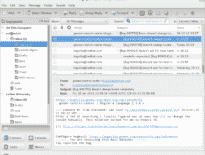Was ist Mutt
Mutt ist ein textbasierter E-Mail-Client für Unix-Systeme. Das Programm konzentriert sich auf die reine Tastaturinteraktion und bietet eine breite Palette von Funktionen für professionelle Benutzer. Zuerst zurück entwickelt 1995, Mutt erhält immer noch Updates und hat Tausende von Benutzern weltweit.
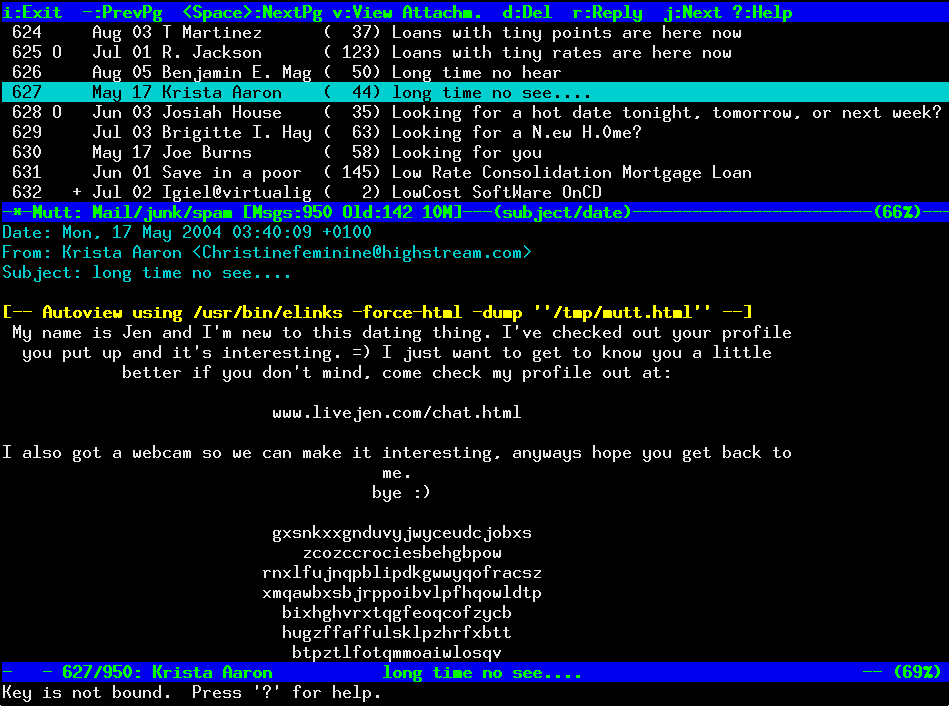
Dieses Tutorial erklärt, wie Sie E-Mails von Mutt nach Microsoft Outlook übertragen.
So konvertieren Sie Nachrichten von Mutt nach Outlook
Mutt ist in Bezug auf das unterstützte Mailbox-Format ziemlich universell. Und da gehört MBOX dazu, Die Migration von Mutt zu Outlook bedeutet im Grunde die Konvertierung von MBOX-Postfächern zu Outlook. Klingt einfach, Outlook bietet jedoch keine integrierte Unterstützung für MBOX-Dateien, Sie sollten also unser Programm verwenden, MBOX zu Outlook Transfer, um den Trick mühelos zu machen.
Für genaue Anweisungen, Bitte lesen Sie dieses Tutorial weiter.
Schritt 1: Rufen Sie MBOX-Dateien von Mutt ab
Mutt speichert Postfächer in /var/spool/mail/USER. Beachten Sie, dass dieser Pfad je nach Wert der $MAIL-Shell-Variablen unterschiedlich sein kann. Mit diesem Befehl können Sie den aktuellen E-Mail-Speicherpfad überprüfen:
printenv MAIL
Kopieren Sie .mbx- oder .mbox-Dateien von diesem Speicherort in einen anderen Ordner.
Schritt 2: Laden Sie die MBOX-zu-Outlook-Übertragungssoftware herunter
Um Ihre Konvertierung abzuschließen, Sie benötigen ein zuverlässiges Tool, um MBOX-Dateien mit Mutt-E-Mails in Outlook zu importieren. MBOX to Outlook Transfer löst diese Aufgabe einfach und sicher. Das Tool kann riesige Postfächer verarbeiten und die darin enthaltenen Daten sorgfältig in eine eigenständige PST-Datei übertragen oder direkt in Outlook importieren.
Klicken Sie auf die Schaltfläche unten, um unser MBOX-zu-Outlook-Übertragungstool herunterzuladen.
* - Die unregistrierte Version konvertiert eine begrenzte Anzahl von NachrichtenNach Abschluss des Downloads, Installieren und starten Sie das Programm. Das Hauptfenster von MBOX to Outlook Transfer sieht wie folgt aus:

Schritt 3: Suchen Sie nach MBOX-Dateien
Klicken Sie auf die ... Schaltfläche, um nach einem Ordner zu suchen, in dem sich MBOX-Dateien von Mutt befinden. Wenn Sie E-Mails von einem Unix-System auf einen anderen Computer mit Windows verschieben, Wahrscheinlich haben Sie Ihre MBOX-Dateien auf einen USB-Stick oder ein anderes Wechselmedium kopiert. In diesem Fall, Suchen Sie stattdessen nach diesem Medium.
Dann, klicken Scan-Ordner. Das Programm scannt schnell den bereitgestellten Ordner und erkennt alle darin enthaltenen MBOX-E-Mail-Container.

Schritt 4: Laden Sie MBOX-Daten von Mutt nach Outlook
Nachdem das Programm den Scan abgeschlossen hat, Sie sollten die Liste der gefundenen E-Mail-Container im Hauptfenster sehen. Jetzt, Sie können die Konvertierung abschließen, indem Sie auf klicken PST speichern Schaltfläche. Dadurch wird der gesamte Inhalt von MBOX-Dateien in einer PST-Datei gespeichert, wobei die Struktur erhalten bleibt, Fäden, Anhänge und so weiter.
Nachdem Sie auf die Schaltfläche geklickt haben, Das Programm fordert Sie auf, den Ordner anzugeben, in dem die PST-Datei gespeichert werden soll, und dann einen Ordner in Ihrem Outlook-Konto, in den die Daten importiert werden sollen. Sobald Sie die Konvertierung bestätigen, Das Programm beginnt mit der Verarbeitung.

Beachten Sie, dass dies von der Gesamtmenge der zu konvertierenden Daten abhängt, Der Vorgang kann einige Zeit in Anspruch nehmen. Bitte haben Sie Geduld. Wenn Sie den Vorgang stoppen möchten, drücke den Abbrechen Schaltfläche. Sobald die Übertragung abgeschlossen ist, die resultierende Datei wird sofort in Outlook geöffnet.

Wie Sie sehen,, Es ist nicht kompliziert, von Mutt Mail zu Outlook zu migrieren, wenn Sie das richtige Tool in Ihrer Toolbox haben. MBOX to Outlook Transfer ist genau das richtige Tool. Sie können es verwenden, um E-Mails von einer Reihe anderer E-Mail-Clients in Outlook zu importieren, darunter auch Donnervogel, alpin, Sylpheed oder Kmail, solange die Software das MBOX-Format unterstützt.
lesen Sie auch: